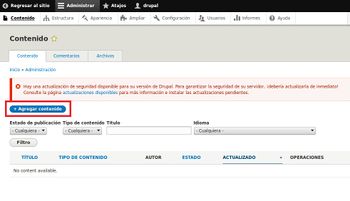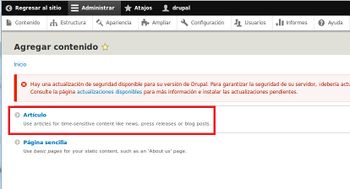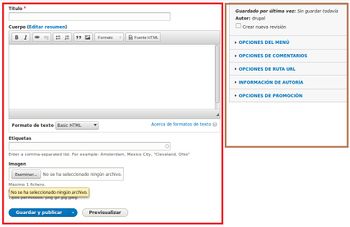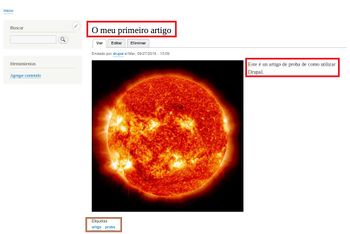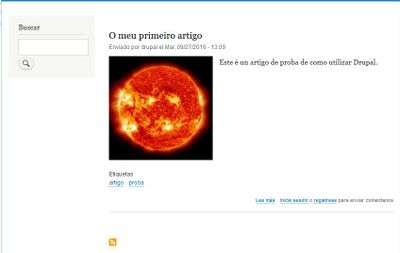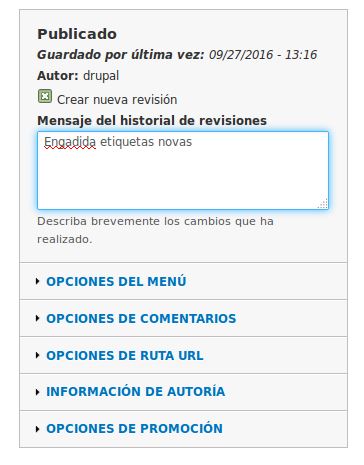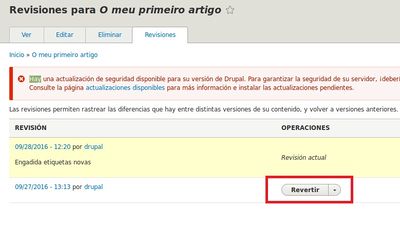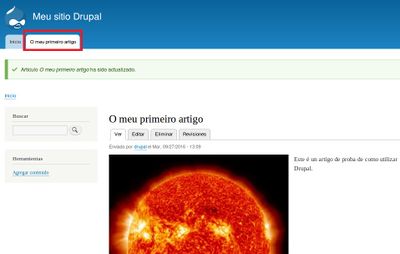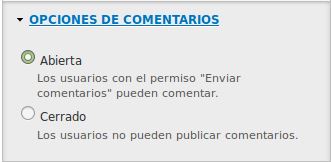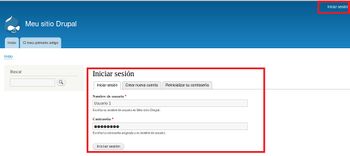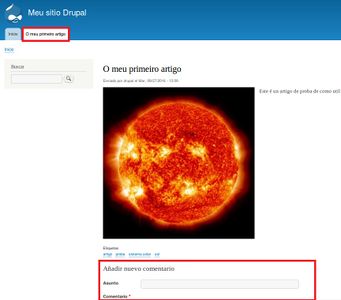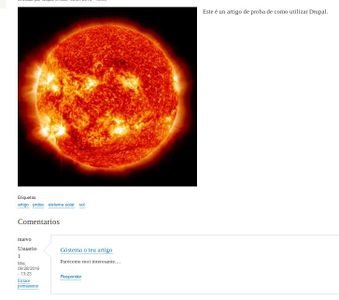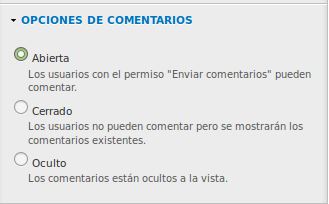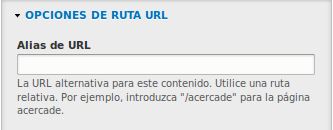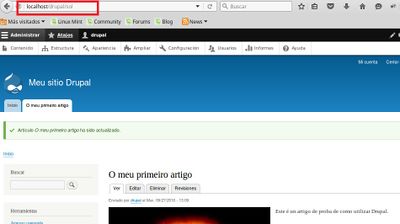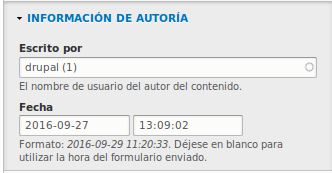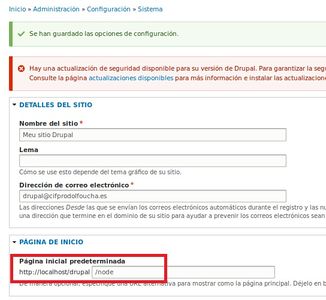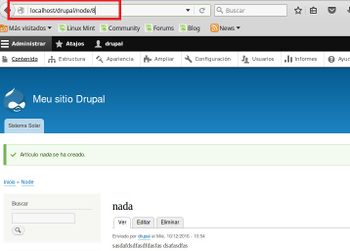DRUPAL Creando novos contidos
Creando novos contidos
- NOTA: Esta sección está asociada á realización de EXERCICIOS.
- Por defecto, Drupal ven con dous tipos de contidos: Artigos e Páxinas estáticas.
- Os artigos son entradas que están asociadas a unha data e que van dando paso a novas entradas, creando unha lista...Drupal permite que os usuarios de noso sitio poidan facer comentarios sobre o contido publicado.
- As páxinas estáticas son contidos estáticos que non van variar, como por exemplo a páxina de presentación, dirección da empresa, servizos que ofrecemos,...
Nota: Un sitio interesante para engadir contido de proba é: http://es.lipsum.com/
- Permite xerar parágrafos e textos aleatorios para engadir contidos novos.
Artigos
- Creando novos contidos
Agora podemos ver dous bloques diferenciados. Na parte esquerda temos a información que vai levar o artigo (pódese subir unha foto có mesmo). E na parte da dereita diferentes opcións de publicación.
Imos poñer os seguintes datos no artigo:
Título: * O meu primeiro artigo;
Cuerpo: * Este é un artigo de proba de como utilizar Drupal.;
Etiquetas: * artigo,proba;
Imagen: * Escoller unha imaxe calquera;
Texto alternativo: * Imaxen sol
Premede o botón Guardar y publicar.
- Como vemos na parte superior temos unhas lapelas onde podemos Editar ou Eliminar o arquivo. Isto aparece xa que estamos conectados cun usuario que pode editar e eliminar artigos (de feito pode facer todo :) ). Vexamos como se vería dito artigo cun usuario que non estivera validado (non inicia sesión):
Revisións
- Cando creamos un contido podemos gardar o historial de modificacións que lle facemos. En calquera momento podemos 'volver' a unha revisión anterior.
- Imos editar o artigo (premendo na lapela Editar estando validado cun usuario) e imos engadir unhas novas etiquetas ás xa existentes: sistema solar, sol
- Na parte da dereita imos despregar as opcións de Crear una nueva revisión. Na mensaxe poñemos: Engadida etiquetas novas
- Prememos o botón de Guardar y mantener publicado.
- Podemos comprobar como agora aparece unha lapela nova de nome Revisiones.
- Como podemos comprobar temos a opción de 'Revertir' a o punto anterior as modificacións feitas. Se estamos seguros de non querer gardar o estado anterior podemos eliminar dito estado (premendo la lista onde aparece a opción de 'Revertir').
Opcións de Menú
- Neste apartado podemos indicar se o contido (neste caso un artigo) teña unha entrada en algúns dos menús que se atopan no Tema instalado.
- No exemplo imos engadir un enlace do artigo ao menú principal de navegación. Se temos varios enlaces (varios artigos neste caso) no menú, aparecerán antes os que teñan un peso máis pequeno.
- No exemplo aparecerá desta forma:
- Opcións:
- Título do menú: Texto que se amosará no menú.
- Descripción: Texto que aparece cando pasamos o rato por enriba do elemento de menú.
- Elemento padre: Indica o menú sobre o que se creará unha nova entrada que fará referencia a o contido.
- Peso: Cando temos varios elementos de menú se visualizarán primeiro (estará máis á esquerda ou máis arriba) os que teñan un peso menor.
Opcións de Comentarios
- Sobre un artigo é posible facer comentarios por parte dos usuarios rexistrados.
- Por defecto está aberto a que os usuarios poidan facer comentarios o artigo publicado.
- Imos ver un exemplo, polo que imos crear un usuario que teña permiso para comentar.
- Teredes que mirar a sección da Wiki referida a creación de usuarios.
- Creado o usuario imos entrar ao sitio web con dito usuario e imos comentar o artigo publicado polo usuario drupal.
- Comentarios
- Unha vez creado un comentario aparecerá unha nova opción na sección 'comentario' do artigo:
- Abierta: Permite comentarios por parte dos usuarios. Ten que ter permiso de 'Enviar Comentarios'.
- Cerrada: Amosa os comentarios feitos pero non deixa facer novos comentarios.
- Oculto: Non amosa nin permite novos comentarios.
Opcións de Rutal URL
- Cando creamos un novo contido Drupal o trata como un nodo e asocia a dito contido unha URL baseada nese nodo creado.
- No exemplo anterior podedes ver como a URL do artigo é algo parecido a isto: http://localhost/drupal/node/1
- Podemos facer que un contido teña un nome 'máis amigable', asociando a dito contido un alias.
- No exemplo imos cambiar a nome polo seguinte alias: /sol (fixádevos que tedes que poñer unha / antes do alias)
- Cando creamos un alias para unha páxina debe comezar con /.
Nota: Para que esta opción estea dispoñible ten que estar activado o módulo Path (está por defecto).
Opcións de Auditoria
- Neste punto podemos indicar o usuario (ten que estar rexistrado en Drupal) que escribiu o artigo e a data/hora no que se fixo.
- Se non poñemos ningún usuario aparecerá como Anónimo.
Opcións de Promoción
- Neste apartado indicamos se queremos levar o artigo que estamos a publicar á páxina principal.
- En caso de non marcalo, o artigo estaría no sistema pero non se visualizaría ata que teñamos unha entrada de menú que apunte ao artigo.
- Tamén poderíamos ter unha entrada de menú que amose os artigos tipo tipo (por exemplo todos os que teñan etiqueta 'sistema solar', ou ben amosar todos os artigos por data de publicación como se fai nun blog.
- A outra opción fai referencia a que se temos varios artigos, este se manteña sempre na parte superior. Os demais irán aparecendo pola súa data de creación.
- Levar o artigo á paxina principal leva consigo que aparecerá un resumo do mesmo na mesma e substituirá a outro artigo anterior.
- Para que esta opción estea dispoñible ten que estar unha opción de 'Configuración básica del sitio' posta a /node. Se queremos cargar sempre un contido por defecto na páxina inicial do sitio teremos que cambiar esta opción.
- Isto está indicado nun punto posterior desta entrada.
Páxinas estáticas
- As páxinas estáticas son páxinas sinxelas con contidos que normalmente non imos variar no tempo.
- Exemplo destas páxinas poderían ser: servizos que ofrece unha empresa, dirección e localización,...
- Creando unha páxina sinxela
- Opción Resumo
- Por defecto Drupal presenta os contidos na páxina principal de forma resumida. Se non poñemos nada no campo Resumo collerá parte do texto do contido publicado.
- Opción Formato de texto
- A utilización de formularios por parte de usuarios leva consigo problemas de seguridade. Para evitar estes problemas podemos limitar as etiquetas HTML que un usuario pode utilizar dentro dun formulario. Se prememos no enlace Acerca de formatos de texto podemos ver que etiquetas son permitidas en cada un das opcións.
Páxina principal
Cambiando a páxina por defecto
- Inicialmente, Drupal deixa visualizar varios contidos de forma resumida na páxina principal (cando publicamos un contido e o promocionamos á páxina principal dende as opcións de publicación).
- Para que se cumpra o anterior, teremos que ir Administrar => Configurar => Configuraciones básicas del sitio e cambiar a URL da sección Página de Inicio: /node
- Permitindo visualizar varios contidos na páxina principal
- Se queremos que se cargue unha páxina por defecto no sitio web teremos que poñer o nome do alias da páxina ou o nodo no campo anterior.
- Visualizando un único contido na páxina principal
Número de elementos da páxina principal
- Cando na páxina principal visualiza varios contidos en forma de lista, é posible indicar cantos elementos se visualizarán.
- Número de elementos da páxina principal
Ao ser unha vista, podemos facer numerosos cambios sobre a mesma como veremos na sección do módulo VIEW.
-- Ángel D. Fernández González -- (2016).